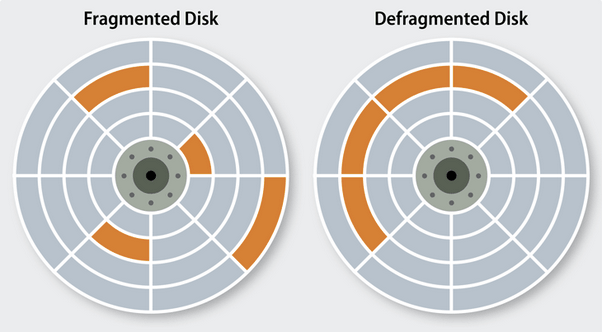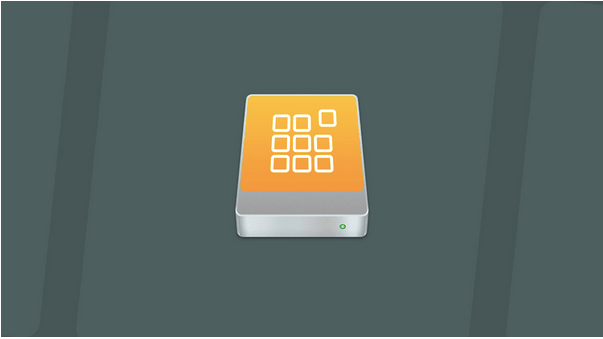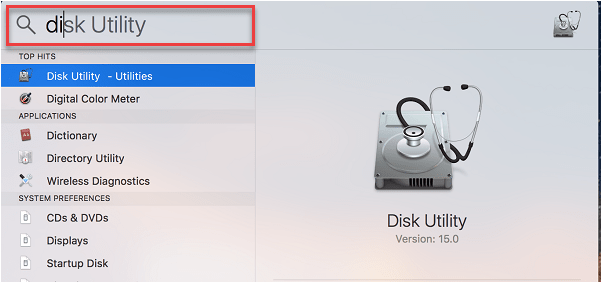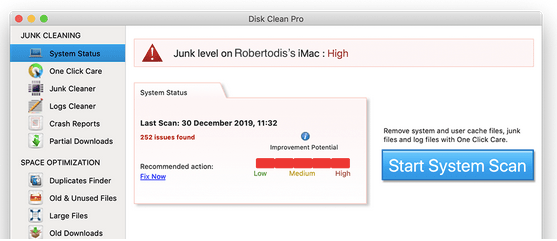Snížil se v poslední době výkon vašeho Macu? Trvá vašemu zařízení věčnost spouštění nebo načítání aplikací a služeb? Fragmentace disku může pomoci!
V tomto příspěvku jsme se zabývali podrobným průvodcem, jak defragmentovat Mac, co je fragmentace disku a jak můžete zvýšit výkon Macu efektivním využitím místa na disku.
Čtěte také: 10 nejlepších způsobů, jak zrychlit pomalý Mac
Začněme.
Co je defragmentace disku?
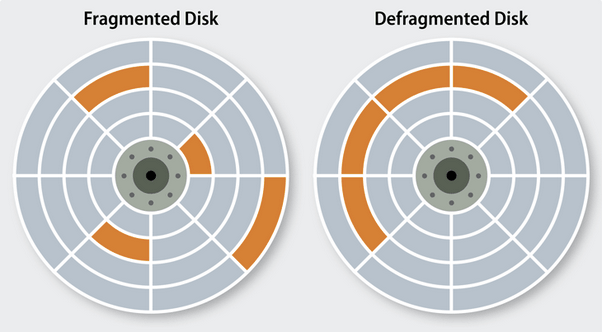
Fragmentace disku je proces reorganizace obsahu úložné diskové jednotky způsobem, který zajistí plné využití systémových prostředků. Defragmentace disku je spíše technika ukládání souborů, která nepřetržitě ukládá všechny části vašeho pevného disku. Jedná se o tradiční přístup k ukládání obsahu diskové jednotky v úhlednější a organizovanější struktuře, aby se zvýšil výkon vašeho zařízení.
Jednoduše řečeno, fragmentace disku je technika, která vyplňuje nepoužívané, náhodné nebo vynechané oblasti disku a využívá je k efektivnějšímu ukládání dat.
I když s tímto technickým termínem je spojeno několik mýtů. Na jedné straně, kde uslyšíte, že fragmentace disku vám pomáhá urychlit výkon vašeho zařízení, existuje také několik dalších vjemů. Proces fragmentace trochu zatěžuje pevný disk při přeskupování dat, což může zpomalit váš počítač.
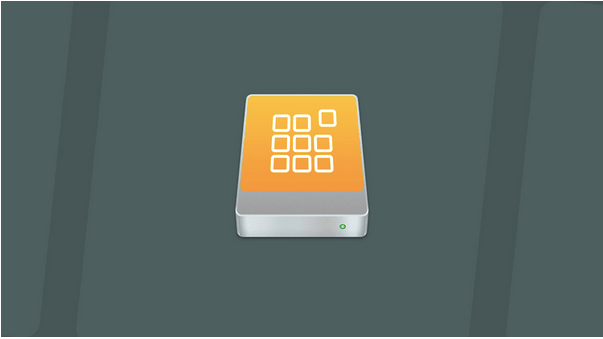
Je tedy fragmentace disku dobrá nebo špatná pro zdraví vašeho systému? No, to zcela závisí na typu pevného disku, který používáte. Lepší uspořádání dat na diskové plotně může jistě urychlit věci a umožní vašemu systému rychle získat požadovaná data. Ale na druhou stranu, pokud defragmentujete SSD (Solid State Disk Drive) nebo flash disk, může to opotřebovat výkon disku nebo by to sotva znamenalo nějaký rozdíl.
Čtěte také: Co je defragmentace disku a jak funguje
Potřebují počítače Mac defragmentaci?
Výkon systému je skutečným odrazem toho, jakým způsobem jsou data uložena a uspořádána na diskových jednotkách. Čím organizovanější, tím rychleji bude váš systém číst/zapisovat nebo zpracovávat požadavky. Než se tedy naučíte defragmentovat Mac, měli byste vědět něco málo.

Verze macOS 10.2 nebo novější není nutné defragmentovat. A to proto, že novější verze OS X a macOS jsou nabité vestavěnými nástroji, které automaticky uspořádají obsah disku a efektivně jej uspořádají. Není tedy potřeba na vašem zařízení provádět ruční defragmentaci disku.
Ale ano, s ohledem na zjevnou výhodu procesu fragmentace disku, pokud stále chcete vylepšit svůj pomalu běžící Mac, existuje několik dalších řešení, která můžete vyzkoušet, než se rozhodnete pro fragmentaci disku.
Opravte spouštěcí disketu
Pokud váš Mac běží pomalu, můžete zkusit opravit spouštěcí disk, protože slouží jako jedna z nejlepších alternativ k fragmentaci disku.
Otevřete Aplikace macOS > Nástroje a vyberte možnost „Disk Utility“.
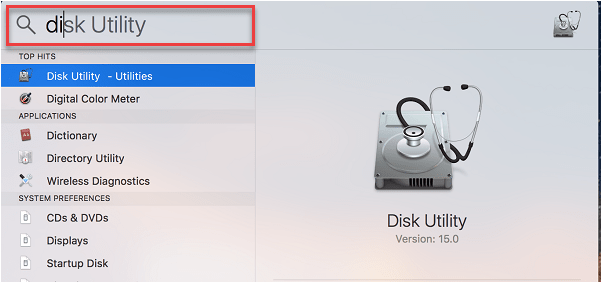
Vyberte úložný disk, který je třeba opravit.
Přejděte na kartu „První pomoc“.
Vyberte možnosti „Ověřit oprávnění disku“ a „Opravit oprávnění disku“ a zahajte proces skenování.

Po dokončení procesu první pomoci stiskněte tlačítko Hotovo.
Čtěte také: Start vašeho Macu trvá věčnost? Oprava pomalého spouštění Macu
Stáhněte si Disk Clean Pro, abyste zvýšili výkon svého Macu
Pokud se nechcete vrtat hluboko do nastavení Macu, můžete si do zařízení stáhnout a nainstalovat nástroj Disk Clean Pro, který vám pomůže dokončit práci v minimálních krocích. Použití pokročilého nástroje pro čištění třetí strany, jako je Disk Clean Pro, vám pomůže odstranit nevyžádané soubory, soubory mezipaměti, soubory protokolu uživatelů, nadbytečné soubory a další zastaralá data pomocí několika kliknutí.

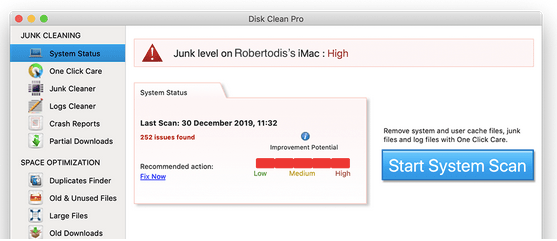
Disk Clean Pro může zvýšit výkon vašeho Macu a může vám pomoci obnovit kusy úložného prostoru na vaší stávající diskové jednotce. Disk Clean Pro je také účinný nástroj, který zajišťuje, že vaše data zůstanou během procesu čištění v bezpečí. Je to jeden z nejlepších nástrojů pro čištění a optimalizaci Mac, díky kterému bude váš disk nepořádek díky efektivnímu využití systémových prostředků.
Disk Clean Pro je dokonalým řešením pro zrychlení vašeho Macu a zvýšení jeho výkonu. Takže místo volby Fragmentace disku můžete zkusit Disk Clean Pro. Stáhněte si ještě dnes!
Přečtěte si také: 10 nejlepších Mac Cleaner Software a optimalizační aplikace v roce 2021 (zdarma a placené)
Časté dotazy
Musím defragmentovat Mac?

No, pokud používáte macOS verze 10.2 nebo novější, proces fragmentace disku není vyžadován, protože by to sotva znamenalo nějaký rozdíl. Moderní počítače Mac jsou již vybaveny pokročilými funkcemi, které automaticky čistí fragmentované nebo přeplněné soubory a reorganizují úložnou jednotku.
Jak provedu vyčištění disku na počítači Mac?
Pokud úložiště vašeho Macu dosáhlo téměř své kapacity, můžete na svém zařízení provést vyčištění disku a okamžitě obnovit úložný prostor. Stáhněte si a nainstalujte si do Macu nástroj Disk Clean Pro, dokonalé řešení pro optimalizaci pro zvýšení rychlosti a výkonu vašeho zařízení. Disk Clean Pro důkladně prohledá vaše zařízení a během okamžiku se zbaví souborů mezipaměti, nevyžádaných souborů a zastaralých dat.
Čtěte také: Jak pomocí nástroje pro zrychlení disku zlepšit výkon počítače?
Jak mohu přimět svůj Mac, aby běžel rychleji?
Chcete-li, aby vaše zařízení Mac běželo rychleji, měli byste spravovat spouštěcí aplikace a služby, odstranit soubory, které již nepoužíváte, minimalizovat vizuální efekty a vyčistit přeplněnou plochu. Zde je kompletní návod, jak zrychlit váš Mac, navštivte tento odkaz .
Závěr
Toto uzavírá náš příspěvek o tom, jak defragmentovat Mac, aby efektivně využíval úložnou jednotku ve vašem zařízení. Doufáme, že se nám podařilo odstranit všechny vaše pochybnosti o tom, zda byste měli svůj Mac defragmentovat nebo ne. Myslíte si, že fragmentace disku může zvýšit výkon vašeho zařízení? Neváhejte a podělte se o své myšlenky v prostoru pro komentáře!